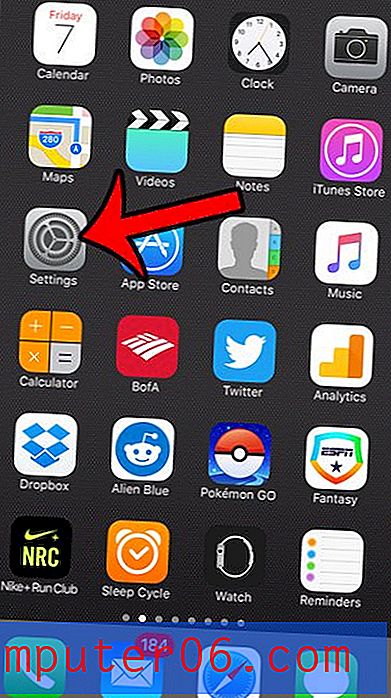Jak zresetować statystyki użytkowania komórkowego na iPhonie 6
Sposób korzystania z aplikacji na telefonie iPhone może mieć duży wpływ na zużycie danych w sieci komórkowej. Na przykład może się okazać, że często korzystasz z konkretnej aplikacji, gdy nie korzystasz z Wi-Fi, ale że wszystkie używane dane wiążą się z dodatkowymi opłatami. Możesz wyłączyć dane komórkowe dla poszczególnych aplikacji na iPhonie, aby temu zapobiec, ale możesz potrzebować więcej informacji na temat wykorzystania danych komórkowych przez inne aplikacje.
Na szczęście Twój iPhone śledzi statystyki użytkowania sieci komórkowej, ale nie zgadza się z cyklem rozliczeniowym. Dlatego musisz nauczyć się, jak ręcznie resetować te statystyki, aby uzyskać wyraźniejszy obraz tego, jak Twój iPhone wykorzystuje twoje dane.
Poniżej przedstawiono sposób resetowania statystyk użytkowania telefonu iPhone 6 -
- Otwórz menu Ustawienia .
- Wybierz opcję Komórkowy .
- Przewiń w dół i dotknij przycisku Resetuj statystyki .
- Naciśnij przycisk Resetuj statystyki, aby zakończyć proces.
Możesz również zobaczyć te kroki poniżej ze zdjęciami -
Krok 1: Wybierz ikonę Ustawienia .

Krok 2: Wybierz opcję komórkową .
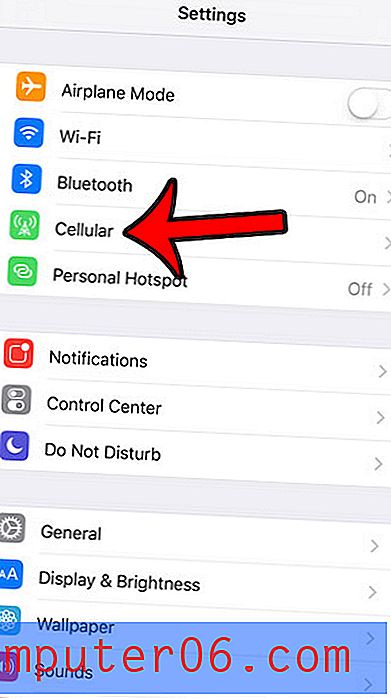
Krok 3: Przewiń w dół do dolnej części tego menu, a następnie dotknij niebieskiego przycisku Resetuj statystyki . Pamiętaj, że pod przyciskiem znajduje się data, która informuje, kiedy statystyki zostały ostatnio zresetowane.
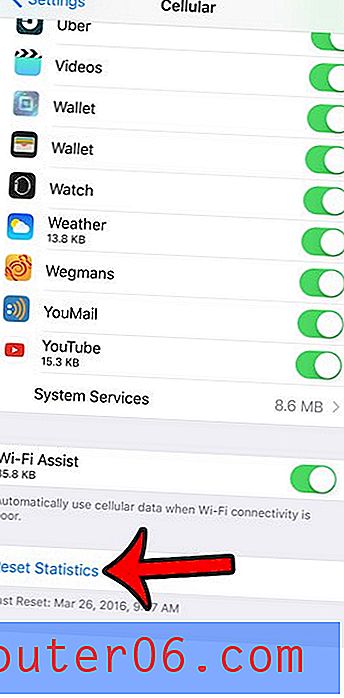
Krok 4: Naciśnij czerwony przycisk Resetuj statystyki u dołu ekranu, aby zakończyć resetowanie.
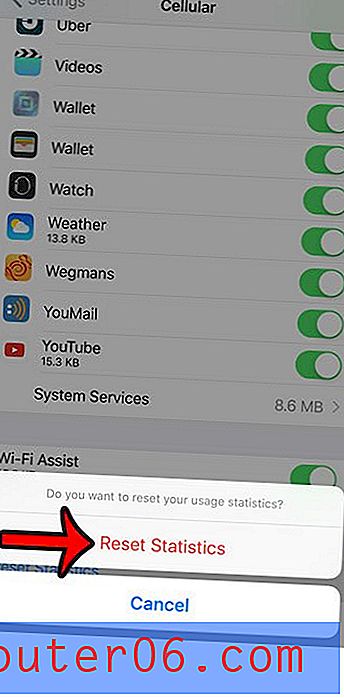
Zresetowanie tych statystyk zrobi to tylko dla twojego urządzenia. Jeśli monitorujesz swoje statystyki, aby mieć oko na liczbę minut i ilość danych, których używasz do komórkowego cyklu rozliczeniowego, pamiętaj, że nie będzie to monitorowanie wykorzystania przez inne osoby lub urządzenia w twoim planie. Jeśli masz abonament rodzinny, który udostępnia wszystkie minuty i dane, musisz zresetować statystyki również na tych urządzeniach.
Czy jesteś klientem Verizon? Dowiedz się, jak korzystać z połączeń Wi-Fi, jeśli jakość połączeń w domu lub pracy jest często słaba, ale możesz połączyć się z siecią Wi-Fi.
Podczas przewijania w dół ekranu Komórkowego możesz zauważyć, że wszystkie aplikacje zostały tam wymienione. Możesz zobaczyć ilość danych, z których korzystała każda z tych aplikacji od ostatniego resetu statystyk, aby określić, które aplikacje używają najwięcej danych.